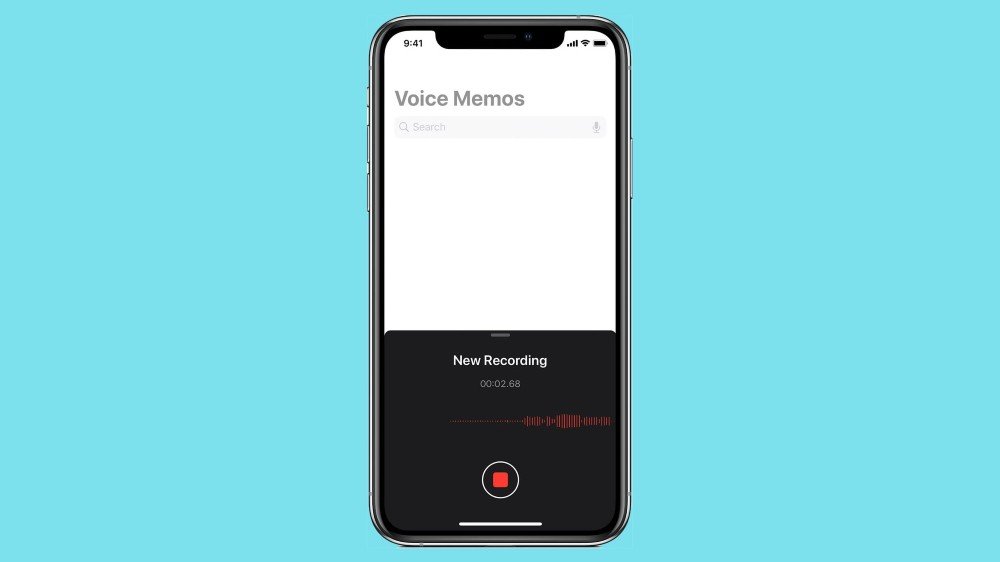Kuidas taastada oma iPhone'is kustutatud häälmemosid?
Salvestan regulaarselt lugusid, millega mu bänd praktikal tegeleb, ja hoian neid telefonis. Pärast iPhone 12 Pro Maxi uuendamist versioonile iOS 15 on kõik minu häälmemod kadunud. Kas keegi saab aidata häälmemosid taastada? Ma vajan neid tagasi!!
iPhone'i sisseehitatud rakendus Voice Memos töötab suurepäraselt mis tahes soovitud heli salvestamiseks. Need võivad olla teie lemmiklaulud, olulised kõned, loengud, intervjuud, koosolekud või midagi üldse. Mida teha, kui teie iPhone'is on hunnik häälmemosid, kuid need on juhusliku kustutamise või iOS 15 versiooniuuenduse krahhi tõttu kadunud? Erinevalt Notesist pole kustutatud häälmemode jaoks kausta nimega „Hiljuti kustutatud”. See pole aga veel lõpp. Teil on endiselt võimalusi oma iPhone'ist kustutatud häälmemode hankimiseks. Lugege edasi ja vaadake.
1. viis. Taasta häälmemod iPhone'i varukoopiast
Apple'i tugi pakub õpetust: Taastage oma iPhone, iPad või iPod touch varukoopiana selle probleemi lahendamiseks. Tingimusel, et olete pärast häälmemode loomist oma iPhone'i iTunes'i või iCloudi varundanud, saate oma iPhone'i täielikult taastada, et need tagasi saada. Siiski peaksite arvestama, et te ei saa häälmemosid eelvaadet vaadata ega valikuliselt taastada. Peale selle kustutatakse kõik teie olemasolevad andmed, nagu fotod ja videod, ning asendatakse varukoopiate andmetega.
2. viis. Kasutage iPhone'i häälmemode taastamise tarkvara
Teine viis iPhone'ist kustutatud häälmemode hankimiseks on kasutada kolmanda osapoole taastetööriista – MobePasi iPhone'i andmete taastamine . See aitab teil taastada kustutatud häälmemosid otse oma iPhone'ist või ekstraktida need iTunes'i/iCloudi varukoopiast. See tarkvara ühildub täielikult iPhone 13/13 Pro/13 Pro Max, iPhone 12, iPhone 11, iPhone XS, iPhone XS Max, iPhone XR, iPhone X, iPhone 8/8 Plus, iPhone 7/7 Plus, iPhone 6s/ 6s Plus, iPad Pro, iPad Air jne (toetatud iOS 15).
Proovige seda tasuta Proovige seda tasuta
Siin näitame teile, kuidas taastada iPhone'i häälmemosid otse seadme skannimise teel (muidugi, kui teil on iTunes'i või iCloudi varukoopia, saate valida veel kaks taasterežiimi):
Samm 1 : hankige iPhone Voice Memo Recovery ja installige see oma arvutisse. Valige „Taasta iOS-i seadmetest” ja seejärel ühendage oma iPhone USB kaudu arvutiga.

2. samm : valige häälmemod ja muud andmed, mida soovite taastada, seejärel klõpsake nuppu „Skanni”, et alustada ühendatud seadme puuduvate andmete otsimist.

3. samm : Kui skannimine on lõppenud, vaadake leitud häälmemosid eelvaadet ja valige soovitud üksused, seejärel klõpsake nende arvutisse salvestamiseks nuppu „Taasta”.

See on kõik. Selle abil on iPhone'is kustutatud häälmemode taastamine üsna lihtne MobePasi iPhone'i andmete taastamine . Lisaks saate taastada oma iPhone'is kustutatud märkmeid, aga ka kõneposti, kalendrit, meeldetuletusi, Safari ajalugu, WhatsAppi, Viberit, Kiki, tekstsõnumeid, kontakte, kõneajalugu, fotosid, videoid ja palju muud.
Proovige seda tasuta Proovige seda tasuta